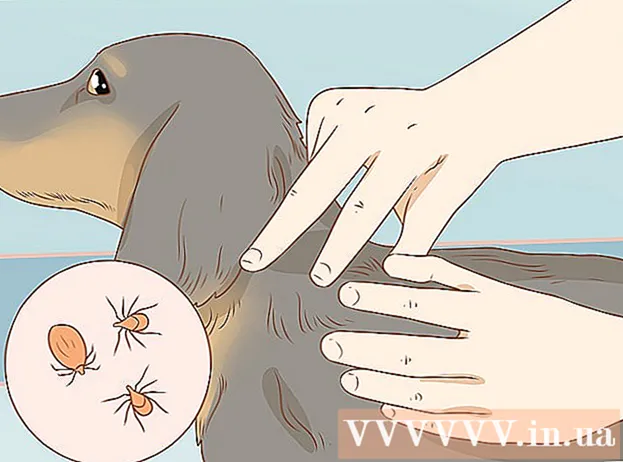작가:
Randy Alexander
창조 날짜:
28 4 월 2021
업데이트 날짜:
1 칠월 2024
![[Vlog] 손글씨로 폰트 만들기! 직접 만든 손글씨 폰트 나눔!(상업적 사용 가능)](https://i.ytimg.com/vi/y8LESujDbQc/hqdefault.jpg)
콘텐츠
기존 글꼴을 대체 할 창의적인 글꼴을 찾고 있거나 손글씨처럼 보이는 글꼴을 만들려는 경우이 문서가 도움이 될 것입니다. 당신의 독특하고 개성있는 스타일을 반영하는 당신의 개인 또는 비즈니스를위한 글꼴을 쉽게 만들 수 있습니다.
단계
디지털 또는 기존 글꼴을 만들 것인지 결정합니다. 디지털 방식으로 글꼴을 만들 수있는 사람들은 터치 패드와 함께 제공되는 전자 펜을 자주 사용하며 스타일러스를 사용하여 자유롭게 글자를 그릴 것입니다. 전통적인 방법을 사용한다면 좋은 종이와 검은 색 마커를 얻으십시오.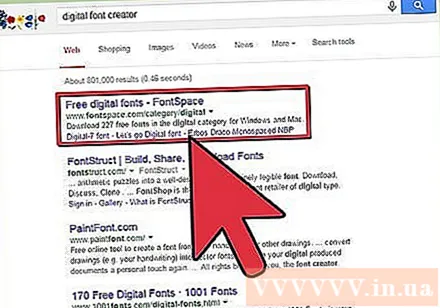

전통적인 방식으로 글꼴을 디자인하는 경우 모든 것을 빈 종이에 그립니다. 전통적인 문자로 시작하지만 주저하지 말고 그래픽 문자를 추가하십시오. 또한 문장 부호와 소리 문장 부호를 추가하십시오.
최소 200dpi (인치당 도트 수-인치당 도트 수)의 최소 표준에 따라 기기에 결과를 스캔합니다. 스캔이 생성 된 후 먼지와 먼지를 제거합니다 (있는 경우).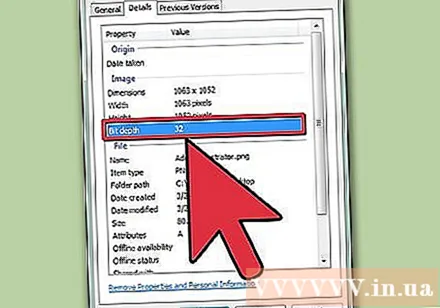
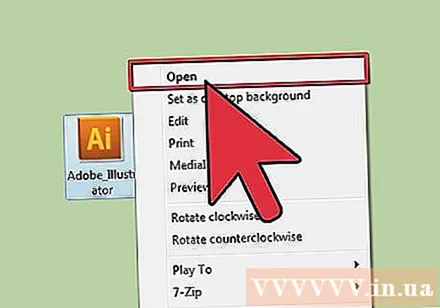
벡터 그래픽 편집기를 사용하여 사진을 벡터 이미지 (지오메트리의 핵심 요소로 구성된 이미지)로 변환하십시오. 그런 다음 글꼴 편집기를 사용하여 벡터 데이터를 복사합니다.
자신 만의 고유 한 글꼴을 만들려면 잡아 당기십시오. 축소 / 끌기는 글자 사이의 간격을 조정하여 비율을보다 균형 있고 아름답게 만드는 작업입니다.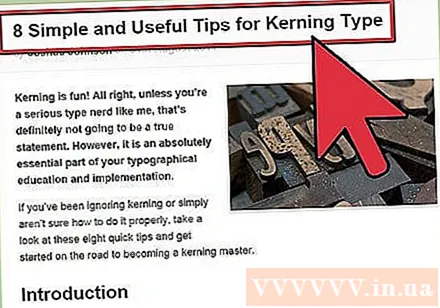
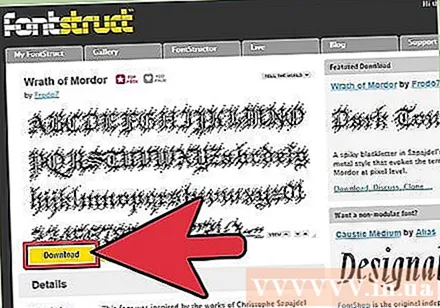
방금 만든 글꼴을 내 보냅니다. 일부 서비스는 글꼴을 만들고 내보낼 때마다 요금을 부과하지만 다른 서비스에서는 무료로 할 수 있습니다. 사용자가 무료 글꼴을 만들 수있는 사이트 중 하나 인 FontStruct를 사용해보십시오. Mac 및 Windows 앱 모두에서 쉽게 사용할 수있는 TrueType 글꼴을 제공합니다. 또 다른 옵션은 YourFonts로 글꼴을 만들 때 약간의 비용 만 청구합니다. 그들은 무료 미리보기를 제공하며 글꼴에 만족하지 않으면 지불하지 않기로 결정할 수 있습니다.
컴퓨터에 글꼴을 설치하십시오. 대부분의 컴퓨터에서는 콘솔의 글꼴 폴더를 통해이 작업을 수행 할 수 있습니다. 일부 컴퓨터에서는 글꼴 파일을 fonts 폴더로 끌어다 놓을 수 있습니다. 일부 컴퓨터 및 기타 운영 체제는 컴퓨터에 글꼴을 설치하기 위해 추가 단계를 수행해야합니다.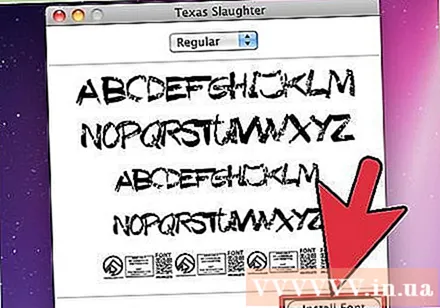
자신 만의 글꼴을 만드는 방법에 대해 여전히 궁금하거나 혼란 스러우면 온라인 자습서를 확인하십시오. 인터넷에서 더 많은 정보를 찾을 수 있습니다. 광고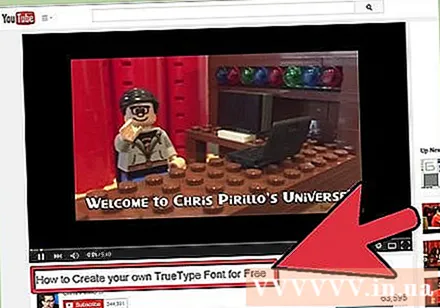
조언
- HAMBURGEVONS라는 단어로 시작합니다. 이 단어의 문자는 모든 문자를 구성하도록 편집 할 수 있습니다. 예를 들어 "E"는 하단 수평 스트로크를 잘라 "F"로 바꿀 수 있습니다. 곡률에서 "G"오른쪽의 수평선을 생략하면 "C"가 표시됩니다.